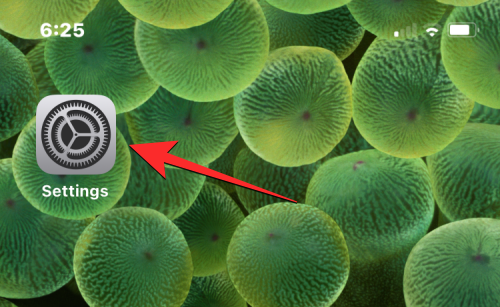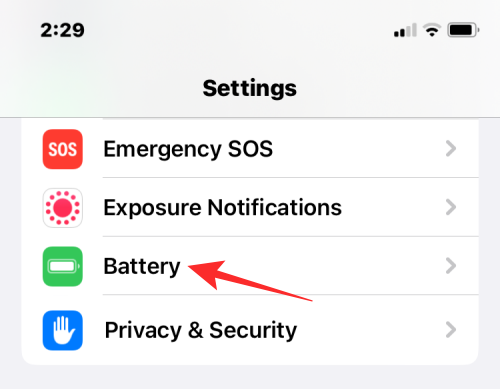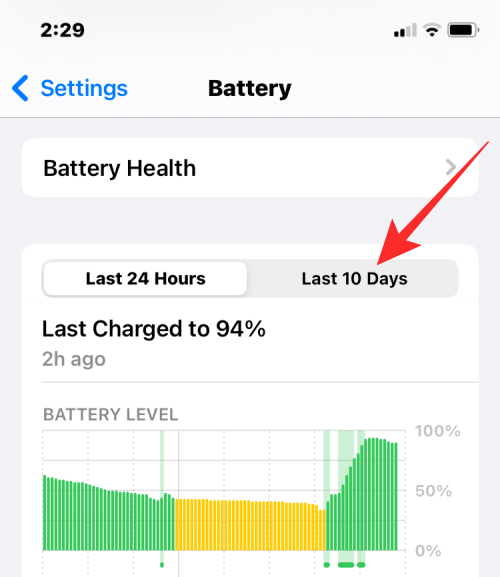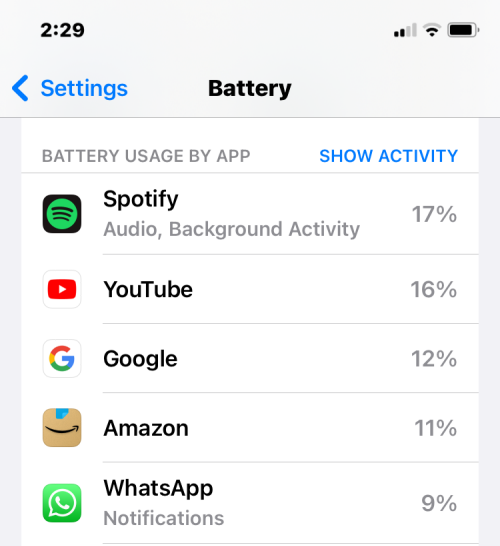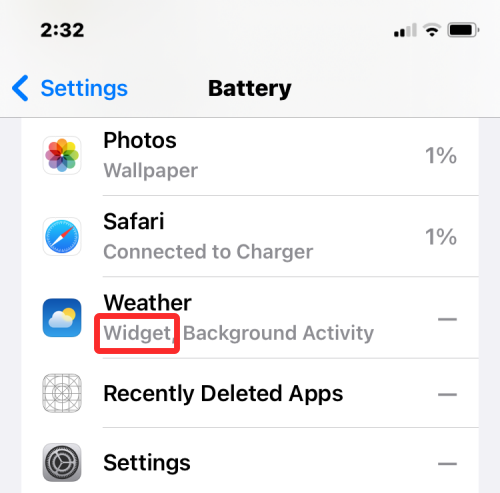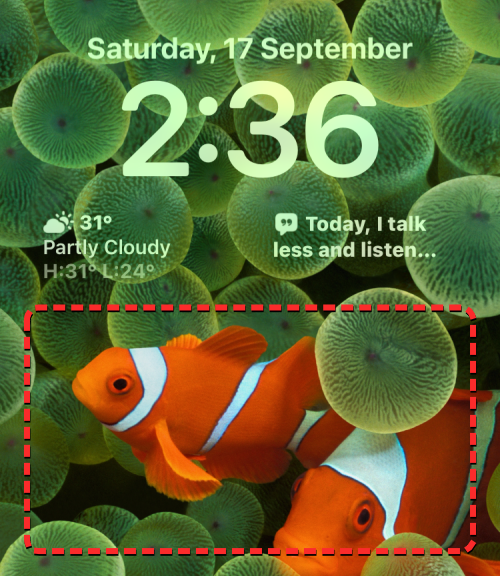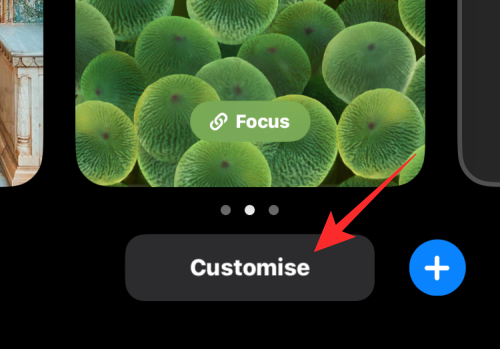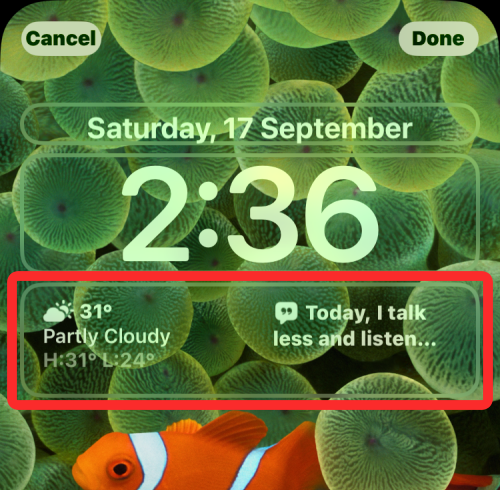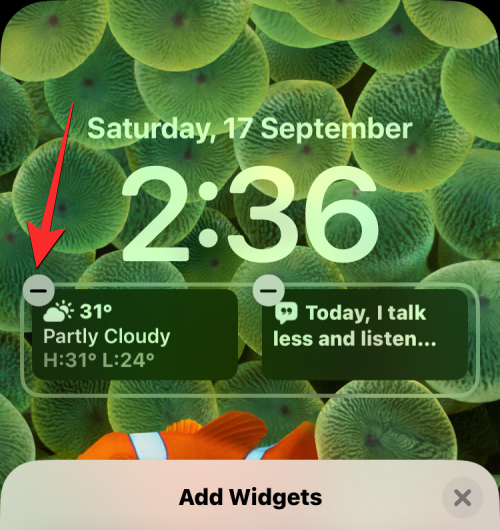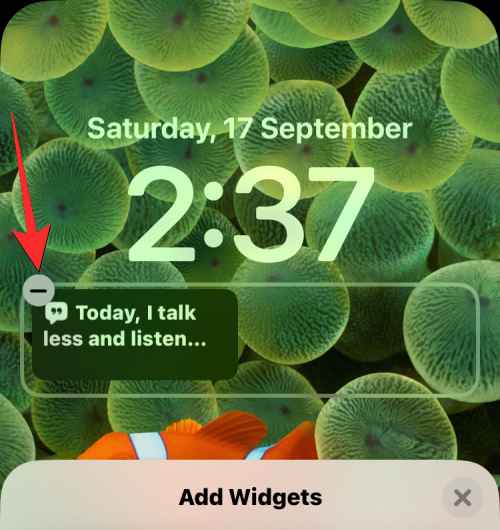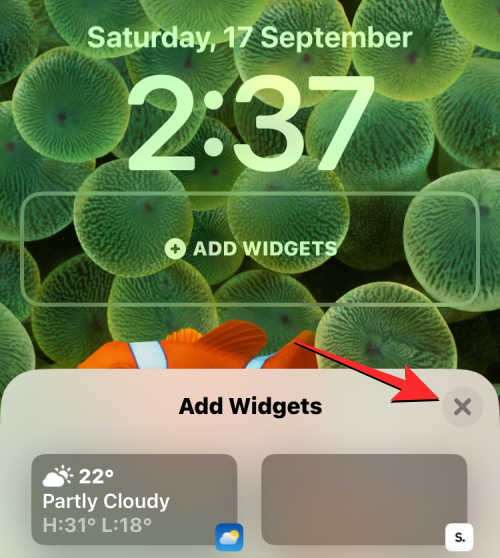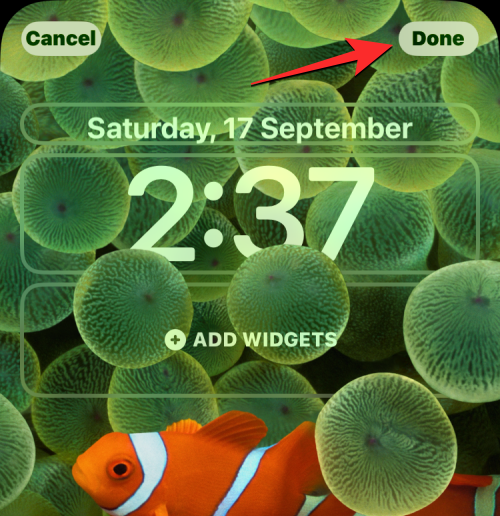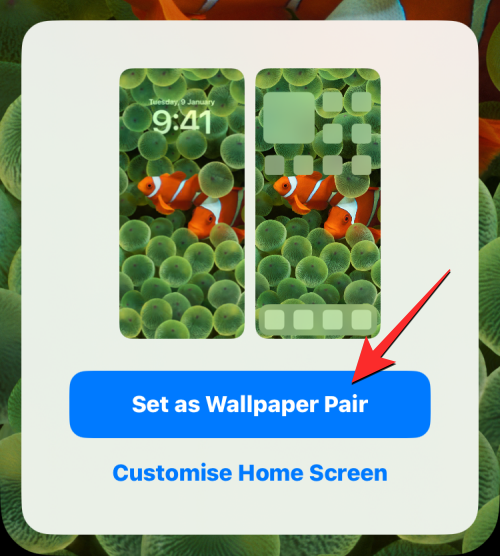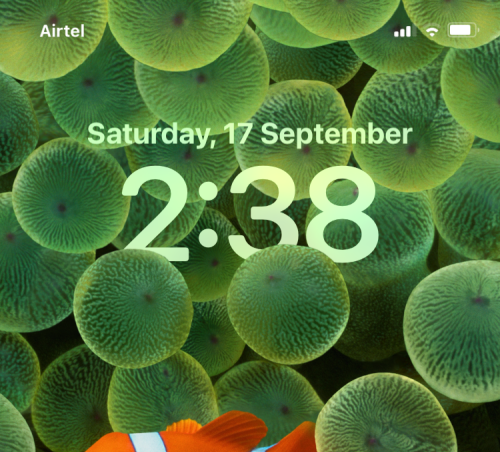Екран блокування на вашому iPhone залишався незмінним протягом більшої частини останнього десятиліття, але з iOS 16 Apple внесла масу змін на цей екран, дозволяючи вам налаштовувати те, що буде відображатися на вашому iPhone, коли він заблокований. Новий користувальницький інтерфейс екрана блокування в iOS 16 отримав візуальні зміни, як-от новий годинник, колір і шрифт якого ви можете змінити разом із шпалерами, які створюють крутий ефект глибини.
Серед нових функцій, які з’являться тут, є додавання віджетів , які ви можете не тільки додати на свій головний екран і перегляд «Сьогодні», але й використовувати їх на екрані блокування свого iPhone. Apple пропонує низку власних віджетів екрану блокування, але також є віджети від багатьох сторонніх програм, усі з яких можна переглядати та отримати доступ безпосередньо з екрана блокування iOS 16 .
Пов’язане: Завантажте класні шпалери з ефектом глибини для екрана блокування iPhone
Чи споживають віджети на екрані блокування в iOS 16 акумулятор iPhone?
Подібно до віджетів на головному екрані та у режимі «Сьогодні», віджети на екрані блокування працюють у фоновому режимі, щоб отримувати дані для регулярного оновлення. Через це віджети екрана блокування, як і будь-які інші віджети, потребують додаткових ресурсів акумулятора для пасивної роботи, хоча й не так багато, як програми, якими ви можете користуватися активно. Таким чином, ви можете помітити падіння часу автономної роботи порівняно з попередньою версією iOS, якщо на екрані блокування додано будь-які віджети.
Однак не всі віджети споживають однакову кількість енергії. Подібно до програм, існуватимуть віджети, які споживають більше енергії від акумулятора, ніж інші віджети, щоб часто отримувати дані. Наприклад, віджети програм, які працюють локально без доступу до Інтернету, споживатимуть менше заряду батареї, ніж віджети, які отримують інформацію з Інтернету.
Так само, чим більше віджетів ви додасте на екран блокування, тим швидше ваш iPhone розряджатиме акумулятор. Тому ми пропонуємо вам використовувати лише ті віджети, які ви вважаєте вимогою, а не просто додавати їх для візуального бажання.
Пов’язане: iOS 16 має завжди на дисплеї? Це складно!
Які віджети на екрані блокування можуть споживати більше акумулятора, ніж інші?
Не всі віджети на екрані блокування споживають однакову кількість акумулятора. Обсяг батареї, який споживає віджет, залежить від ресурсів, до яких він має доступ, і частоти доступу до них. Наприклад, додавання будь-якого віджета акумулятора на екран блокування перевіряє лише рівень заряду акумулятора вашого пристрою та підключеного пристрою. Цьому віджету не потрібен доступ до мережевих даних або вашого місцезнаходження, тому це не сильно впливає на час автономної роботи.
Цього не можна сказати про віджет Новин, якому потрібен доступ до Інтернету через регулярні проміжки часу, щоб показувати вам останні головні новини, що певною мірою впливає на час автономної роботи. Подібним чином віджет екрана блокування програми Погода споживає більше ресурсів, як-от з’єднання з мережею, а також дані GPS, щоб надати вам прогноз для регіону, у якому ви перебуваєте. Якщо ви додали віджет погоди на екран блокування, ви можете побачити значну кількість розрядження заряду батареї.
Якщо у вас є купа програм сторонніх розробників, які підтримують віджети на екрані блокування, вам слід подбати про те, які з них додати на екран блокування, щоб вони не впливали на час автономної роботи.
Як дізнатися, які віджети на вашому iPhone розряджають акумулятор
Тепер, коли ви знаєте, що віджети з програми можуть постійно розряджати батарею вашого iPhone, настав час визначити, яка з програм, встановлених на вашому пристрої, споживає більше енергії, ніж інші. Власний розділ «Акумулятор» iOS надає детальний попередній перегляд того, чи були віджети програми фактором, що сприяє розрядженню акумулятора. Щоб перевірити, які з ваших віджетів розряджають акумулятор, відкрийте програму «Налаштування» на своєму iPhone.
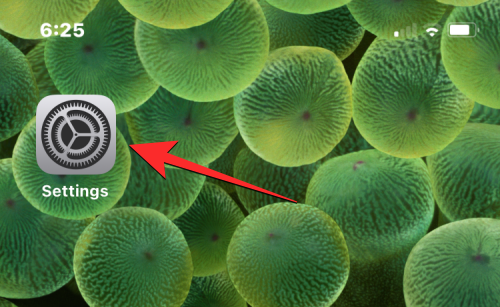
У налаштуваннях виберіть Акумулятор .
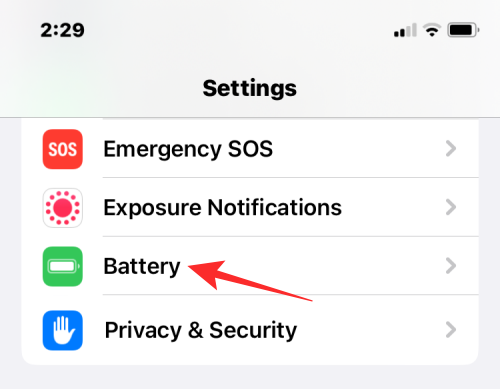
На цьому екрані ви побачите дані про споживання акумулятора, відсортовані за «Останні 24 години» або «Останні 10 днів». Щоб побачити, які віджети витрачають найбільше заряду акумулятора протягом тривалого часу, ви можете вибрати вкладку «Останні 10 днів» угорі.
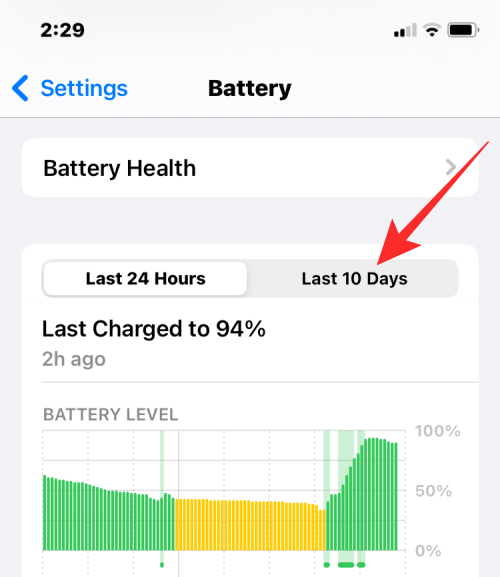
Коли ви прокрутите цей екран униз, угорі ви побачите список програм, які споживають більшу частину заряду.
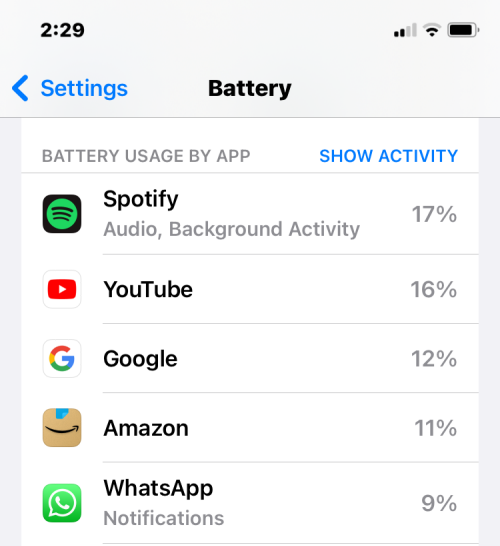
Хоча віджети не відображаються окремо, ви можете перевірити, яка з програм відображає «Віджет» як один із сприяючих факторів.
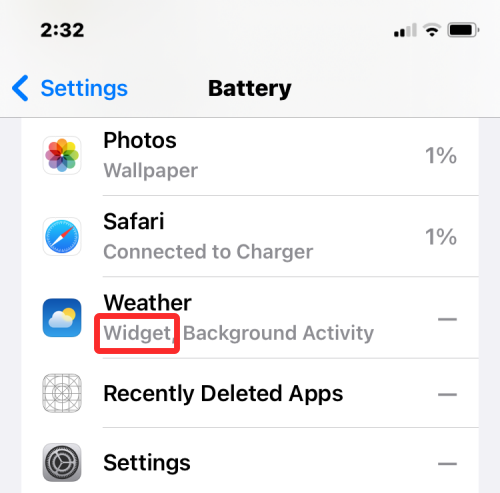
Якщо програма з «Віджетом» також споживає більше заряду батареї, ви можете спробувати видалити віджет із екрана блокування iOS 16.
Як видалити віджети з екрана блокування на iOS 16
Якщо ви знайшли програми з віджетами, які займають значну частину батареї вашого iPhone, вам слід видалити їх із екрана блокування, щоб уникнути остаточного пошкодження батареї. Щоб видалити віджет екрана блокування з iOS 16, розблокуйте телефон за допомогою Face ID , але поки не переходьте на головний екран. Для цього просто натисніть бічну кнопку , покажіть своє обличчя iPhone і дайте екрану блокування розблокуватися. Тепер утримуйте будь-де на розблокованому екрані блокування.
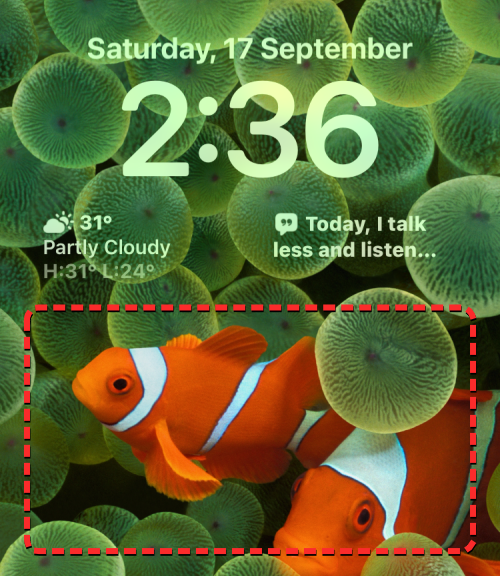
Коли екран блокування перейде в режим редагування, натисніть Налаштувати внизу.
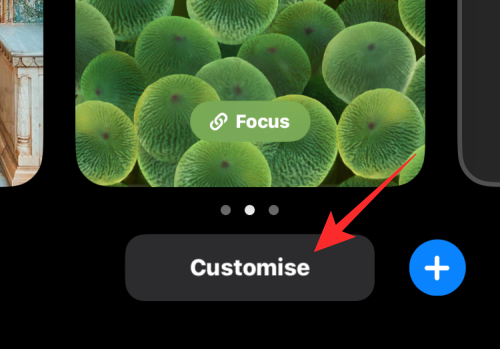
Тепер ви перейдете на екран налаштування, де всі елементи у верхній частині екрана блокування відображатимуться всередині полів. Торкніться поля під годинником, щоб видалити непотрібні віджети з екрана блокування.
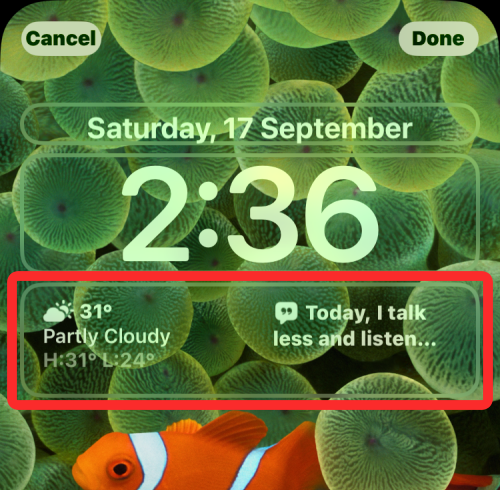
Щоб видалити віджет, яким ви більше не хочете користуватися, торкніться значка мінус (-) у верхньому лівому куті віджета.
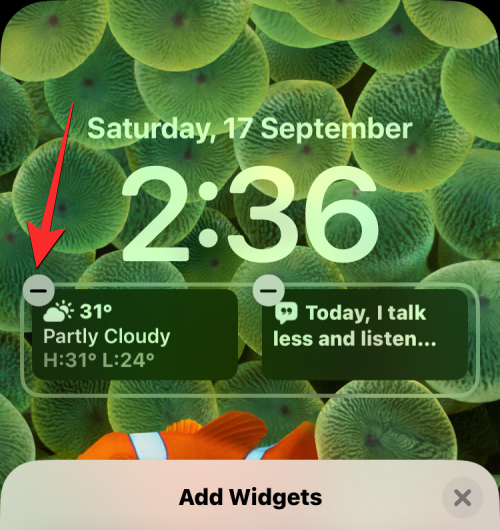
Це миттєво видалить вибраний віджет із екрана блокування вашого iPhone. Ви можете повторити це, щоб видалити звідси інші віджети.
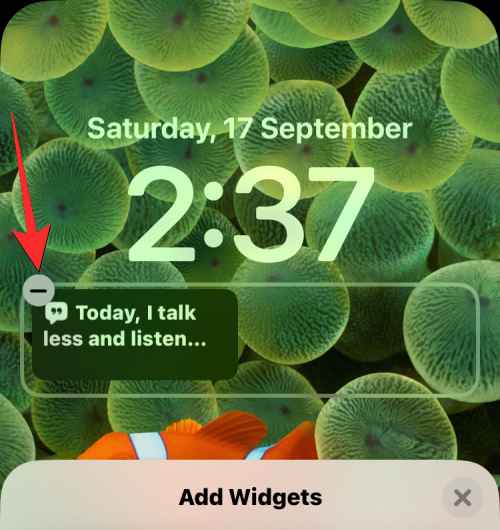
Після видалення непотрібних віджетів із екрана блокування торкніться піктограми X у меню «Додати віджети» нижче.
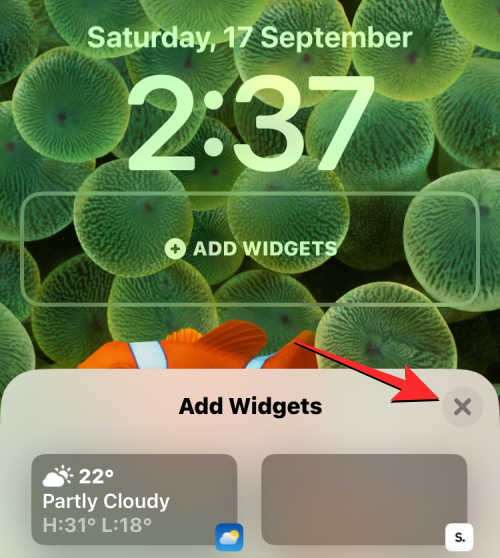
Тепер натисніть «Готово» у верхньому правому куті, щоб зберегти зміни.
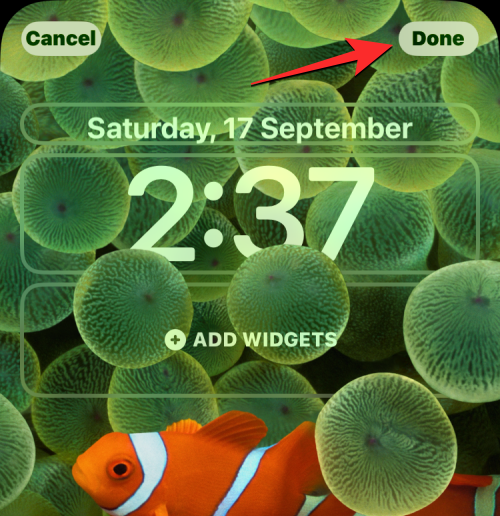
iOS тепер попередньо переглядатиме ваш новий екран блокування та головний екран у полі внизу. Тут натисніть «Встановити як пару шпалер» , щоб продовжити.
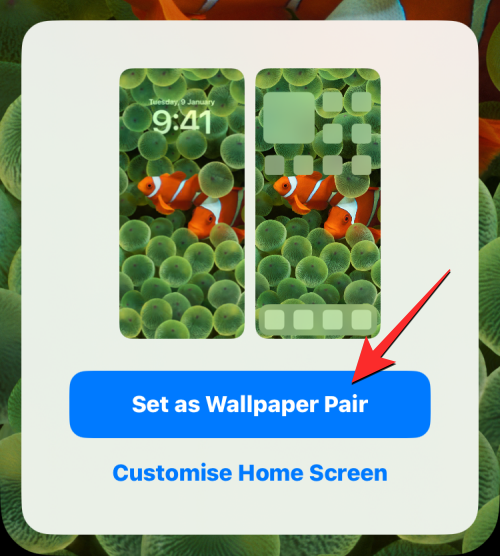
На екрані блокування вашого iPhone більше не буде віджетів, які ви щойно видалили.
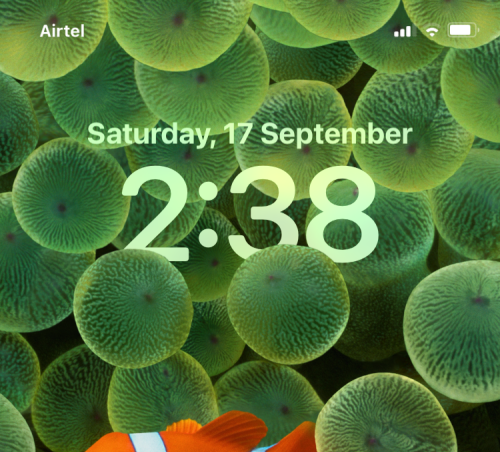
Це все, що вам потрібно знати про те, чи віджети на екрані блокування в iOS 16 розряджають акумулятор вашого iPhone.
ПОВ'ЯЗАНІ